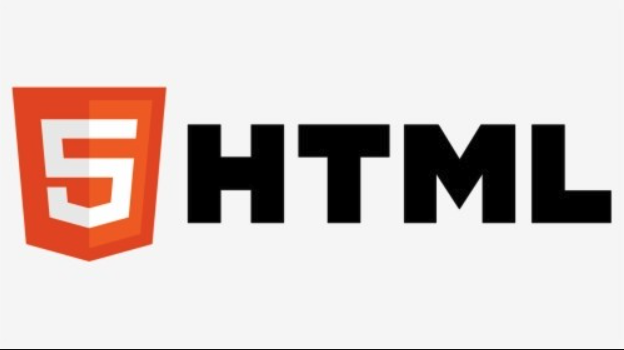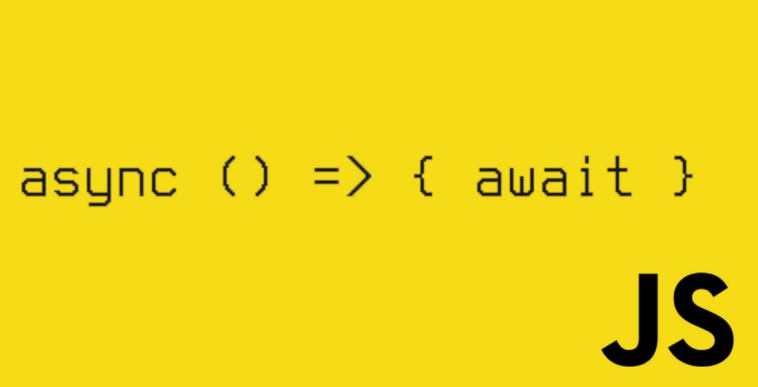JavaScript检测事件循环卡顿的方法有哪些
大家好,我们又见面了啊~本文《JavaScript检测事件循环卡顿的方法有哪些》的内容中将会涉及到等等。如果你正在学习文章相关知识,欢迎关注我,以后会给大家带来更多文章相关文章,希望我们能一起进步!下面就开始本文的正式内容~
事件循环卡顿检测的核心在于监测主线程阻塞情况。1. 使用 setTimeout(0) 和 requestAnimationFrame 组合估算主线程阻塞时间,通过比较执行时间差判断是否存在卡顿;2. 利用 Long Task API 监听超过50毫秒的长任务,精准识别阻塞来源并归因具体代码;3. 通过帧率监控(requestAnimationFrame)检测低帧率以间接发现卡顿问题;4. 使用 User Timing API 对特定代码段进行精确性能测量;5. 借助浏览器开发者工具性能面板深入分析主线程活动,定位卡顿根源。这些方法共同构成从线上监控到本地调试的全方位检测体系。
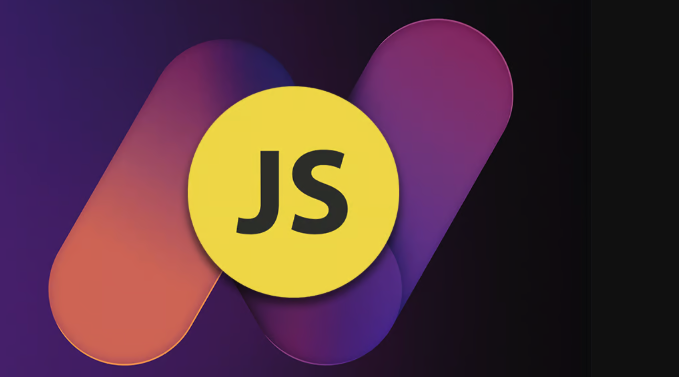
检测JavaScript事件循环卡顿,核心在于监测主线程的阻塞情况。简单来说,就是看你的代码有没有霸占住CPU太久,导致浏览器没法及时处理用户输入、更新UI或者执行其他重要任务。一旦这种阻塞发生,用户就会感觉到界面“卡住了”、“不响应了”,这直接影响了用户体验。
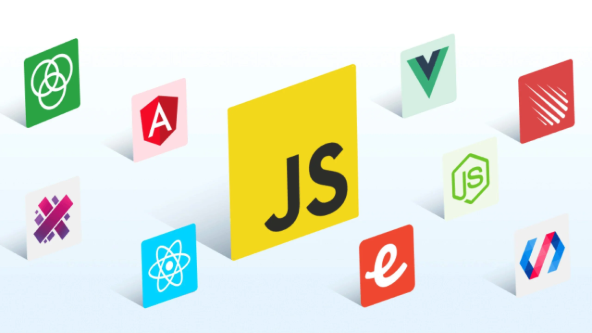
解决方案
要检测这种卡顿,我们有几种实用的方法。最直接的思路是衡量任务执行的耗时,看它是否超过了一个可接受的阈值。
一种常见且相对原始的方法是利用 setTimeout(0) 和 requestAnimationFrame 的组合。setTimeout(0) 的回调会被安排在当前宏任务队列的末尾,而 requestAnimationFrame 则在下一次浏览器重绘之前执行。通过比较它们之间的实际执行时间差,我们能粗略估算出主线程的阻塞情况。

let lastFrameTime = performance.now();
let timeoutScheduled = false;
function checkJank() {
if (!timeoutScheduled) {
// Schedule a setTimeout(0) to run after the current task completes
setTimeout(() => {
timeoutScheduled = false;
// The time when this setTimeout callback actually runs
const now = performance.now();
// The difference between when the last frame was drawn and now
// If this is significantly larger than expected (e.g., > 16ms for 60fps), it indicates jank
const timeSinceLastFrame = now - lastFrameTime;
// Define your jank threshold, e.g., 50ms for a noticeable delay
const jankThreshold = 50;
if (timeSinceLastFrame > jankThreshold) {
console.warn(`Event loop jank detected! Delay: ${timeSinceLastFrame.toFixed(2)}ms`);
// Here you might report this to an analytics service
}
}, 0);
timeoutScheduled = true;
}
// This runs just before the next repaint
requestAnimationFrame(() => {
lastFrameTime = performance.now();
checkJank(); // Keep monitoring
});
}
// Start monitoring
checkJank();当然,更现代、更精确的方式是利用浏览器提供的 Performance API,特别是 Long Task API。这是目前我认为最靠谱的方案,因为它直接暴露了那些阻塞主线程超过50毫秒的任务。
为什么事件循环卡顿如此重要?理解其对用户体验的影响
说实话,刚开始接触前端性能优化的时候,我以为只要代码跑得快就行了。但后来才明白,用户体验不仅仅是“快”,更是“流畅”和“响应及时”。事件循环卡顿,直接破坏的就是这种流畅感和响应性。
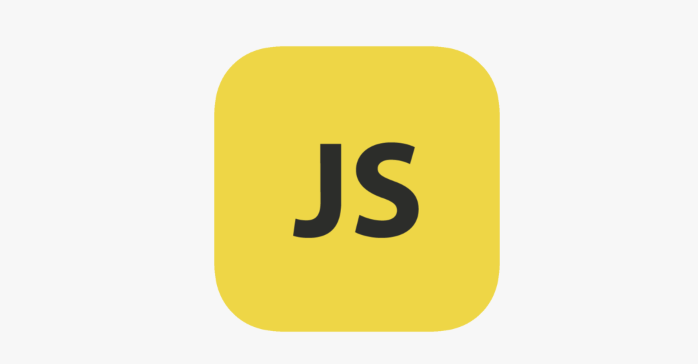
想象一下,你点了一个按钮,或者在输入框里打字,结果界面半天没反应,或者动画突然停滞了一下,这就是卡顿。这种感觉非常糟糕,它会让用户觉得应用“不灵敏”、“迟钝”,甚至会让人直接放弃使用。尤其是在移动设备上,资源相对有限,卡顿的感受会更加明显。
在性能指标里,这和“交互到下一次绘制 (INP)”这个指标息息相关。INP衡量的是从用户首次交互到屏幕更新之间的时间。如果事件循环被长时间阻塞,INP值就会很高,这直接影响了用户对应用响应速度的感知。所以,理解并解决事件循环卡顿,不仅仅是为了代码运行效率,更是为了实实在在提升用户的使用感受。
如何利用 Long Task API 进行精确检测?
Long Task API 是现代浏览器提供的一个强大工具,它允许我们监听那些执行时间超过 50 毫秒的任务。这个阈值不是随意定的,而是根据研究发现,超过 50 毫秒的阻塞就可能导致用户感知到明显的延迟。
要使用 Long Task API,我们需要借助 PerformanceObserver。这是一个非常灵活的接口,可以用来监听各种性能事件,包括 longtask。
// 创建一个 PerformanceObserver 实例
const observer = new PerformanceObserver((list) => {
for (const entry of list.getEntries()) {
// entry.entryType 将是 'longtask'
// entry.name 可能是 'script' 或其他类型
// entry.duration 是任务持续时间,单位毫秒
// entry.startTime 是任务开始时间
// entry.attribution 提供了任务的归因信息,比如是哪个脚本、哪个元素引起的
console.warn(`Long task detected! Duration: ${entry.duration.toFixed(2)}ms`, entry);
// 你可以根据 duration 设置自己的阈值,比如只关心超过100ms的
if (entry.duration > 100) {
console.error(`? Excessive long task: ${entry.duration.toFixed(2)}ms`, entry);
// 这里可以上报到你的监控系统
}
}
});
// 开始观察 'longtask' 类型的性能条目
// { buffered: true } 表示观察器在创建时会把之前发生的 longtask 也报告出来
observer.observe({ entryTypes: ['longtask'], buffered: true });
// 示例:一个会引起 long task 的操作
function simulateLongTask() {
console.log("Starting a simulated long task...");
const start = performance.now();
// 模拟一个耗时操作,比如大量的DOM操作或复杂计算
let sum = 0;
for (let i = 0; i < 500000000; i++) { // 这是一个非常大的循环,会阻塞主线程
sum += i;
}
console.log(`Simulated long task finished. Sum: ${sum}, Duration: ${performance.now() - start}ms`);
}
// 可以在某个用户交互后触发,或者定时触发
// simulateLongTask();通过 entry.attribution,我们甚至可以追踪到是哪段代码或者哪个框架导致了卡顿,这对于定位问题非常有帮助。比如,它可能会告诉你是一个 script 任务,或者一个 layout(布局)任务,甚至能指向具体的JS文件。
除了 Long Task API,还有哪些实用的检测方法?
虽然 Long Task API 是我的首选,但在某些情况下,或者为了更全面的监控,我们还有其他一些方法可以作为补充:
帧率(FPS)监控: 直接检测事件循环卡顿,但低帧率通常是卡顿的直接表现。我们可以利用
requestAnimationFrame来计算每秒的帧数。如果 FPS 持续低于 60(或者你的目标帧率),那么很可能存在主线程阻塞。let frameCount = 0; let lastFpsUpdateTime = performance.now(); const fpsThreshold = 50; // 认为低于50帧就是有问题 function monitorFps() { frameCount++; requestAnimationFrame(() => { const now = performance.now(); const timeElapsed = now - lastFpsUpdateTime; if (timeElapsed >= 1000) { // 每秒更新一次FPS const fps = Math.round((frameCount * 1000) / timeElapsed); // console.log(`Current FPS: ${fps}`); if (fps < fpsThreshold) { console.warn(`Low FPS detected: ${fps}. Potential jank.`); } frameCount = 0; lastFpsUpdateTime = now; } monitorFps(); }); } // monitorFps(); // 启动FPS监控这种方法能提供一个宏观的性能概览,但它不能直接告诉你具体是哪个任务导致了低帧率。
User Timing API (performance.mark/measure): 当你怀疑某段代码可能耗时较长时,可以直接用
performance.mark()和performance.measure()来精确测量它的执行时间。这适用于你已经有明确怀疑对象的情况,是一种非常精确的局部检测手段。performance.mark('myFunctionStart'); // ... 你的耗时代码 ... performance.mark('myFunctionEnd'); performance.measure('myFunctionDuration', 'myFunctionStart', 'myFunctionEnd'); const entry = performance.getEntriesByName('myFunctionDuration')[0]; if (entry && entry.duration > 50) { console.warn(`'myFunction' took too long: ${entry.duration.toFixed(2)}ms`); }这更多是一种“探针”式的检测,而不是持续的全局监控。
浏览器开发者工具的性能面板: 这是最直观、最强大的分析工具。打开 Chrome DevTools 的 Performance 面板,录制一段用户操作。你会看到主线程(Main thread)的详细活动,包括 JS 执行、样式计算、布局、绘制等等。那些高高的、颜色深厚的“块”就是长时间运行的任务。点击它们,能看到详细的调用栈,这几乎是定位卡顿根源的“杀手锏”。我个人觉得,理解这些底层机制,比单纯用某个库更重要,因为这能让你真正看清问题所在。
这些方法各有侧重,可以根据你的具体需求和场景进行选择或组合使用。对于线上监控,Long Task API 配合上报是比较理想的方案;而对于本地调试和深度分析,开发者工具则无可替代。
终于介绍完啦!小伙伴们,这篇关于《JavaScript检测事件循环卡顿的方法有哪些》的介绍应该让你收获多多了吧!欢迎大家收藏或分享给更多需要学习的朋友吧~golang学习网公众号也会发布文章相关知识,快来关注吧!
 Golang错误监控与Prometheus实战指南
Golang错误监控与Prometheus实战指南
- 上一篇
- Golang错误监控与Prometheus实战指南

- 下一篇
- iOSSpeech框架AI语音识别实现教程
-
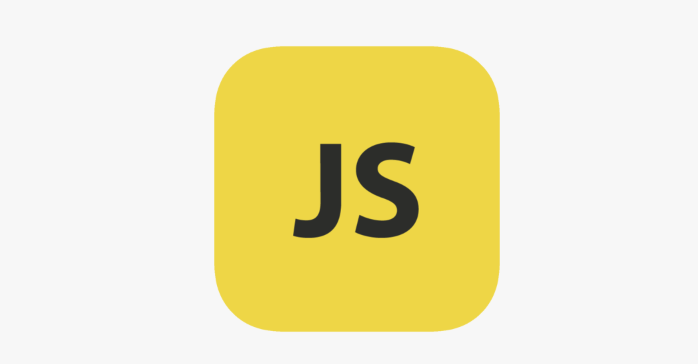
- 文章 · 前端 | 2分钟前 |
- Node.js安装教程详细步骤解析
- 288浏览 收藏
-

- 文章 · 前端 | 7分钟前 |
- JavaScript反射与元数据使用技巧
- 402浏览 收藏
-

- 文章 · 前端 | 15分钟前 |
- CSS选择器与媒体查询应用技巧
- 163浏览 收藏
-
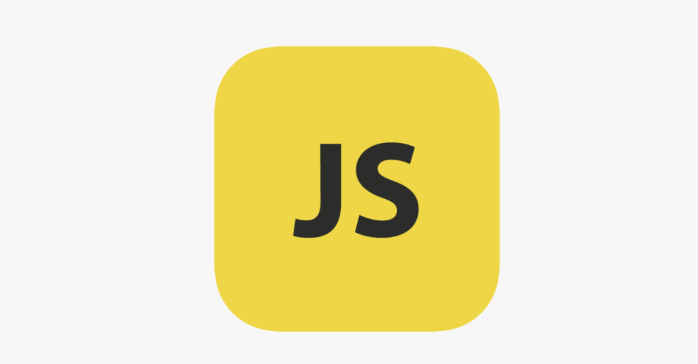
- 文章 · 前端 | 21分钟前 |
- JavaScript处理二进制数据技巧分享
- 484浏览 收藏
-
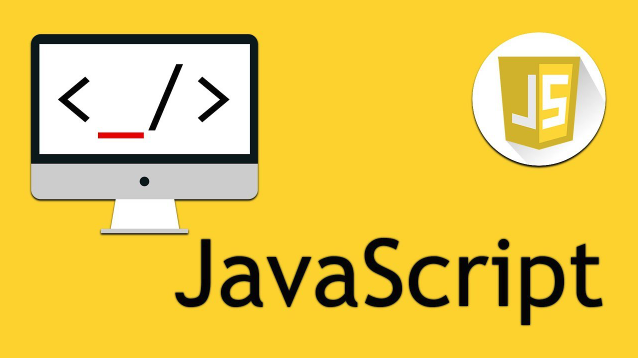
- 文章 · 前端 | 25分钟前 |
- ContextAPI使用场景与防穿透技巧
- 259浏览 收藏
-

- 文章 · 前端 | 26分钟前 |
- CSSGrid多列对齐方法解析
- 431浏览 收藏
-

- 文章 · 前端 | 31分钟前 |
- CSS变量实现主题切换的实用方法
- 461浏览 收藏
-

- 文章 · 前端 | 32分钟前 |
- CSS盒模型与伪元素使用技巧
- 211浏览 收藏
-

- 文章 · 前端 | 33分钟前 | JavaScript 边缘计算 缓存策略 cdn 加载性能
- JavaScript缓存与CDN加速技巧
- 353浏览 收藏
-

- 前端进阶之JavaScript设计模式
- 设计模式是开发人员在软件开发过程中面临一般问题时的解决方案,代表了最佳的实践。本课程的主打内容包括JS常见设计模式以及具体应用场景,打造一站式知识长龙服务,适合有JS基础的同学学习。
- 543次学习
-

- GO语言核心编程课程
- 本课程采用真实案例,全面具体可落地,从理论到实践,一步一步将GO核心编程技术、编程思想、底层实现融会贯通,使学习者贴近时代脉搏,做IT互联网时代的弄潮儿。
- 516次学习
-

- 简单聊聊mysql8与网络通信
- 如有问题加微信:Le-studyg;在课程中,我们将首先介绍MySQL8的新特性,包括性能优化、安全增强、新数据类型等,帮助学生快速熟悉MySQL8的最新功能。接着,我们将深入解析MySQL的网络通信机制,包括协议、连接管理、数据传输等,让
- 500次学习
-

- JavaScript正则表达式基础与实战
- 在任何一门编程语言中,正则表达式,都是一项重要的知识,它提供了高效的字符串匹配与捕获机制,可以极大的简化程序设计。
- 487次学习
-

- 从零制作响应式网站—Grid布局
- 本系列教程将展示从零制作一个假想的网络科技公司官网,分为导航,轮播,关于我们,成功案例,服务流程,团队介绍,数据部分,公司动态,底部信息等内容区块。网站整体采用CSSGrid布局,支持响应式,有流畅过渡和展现动画。
- 485次学习
-

- ChatExcel酷表
- ChatExcel酷表是由北京大学团队打造的Excel聊天机器人,用自然语言操控表格,简化数据处理,告别繁琐操作,提升工作效率!适用于学生、上班族及政府人员。
- 3207次使用
-

- Any绘本
- 探索Any绘本(anypicturebook.com/zh),一款开源免费的AI绘本创作工具,基于Google Gemini与Flux AI模型,让您轻松创作个性化绘本。适用于家庭、教育、创作等多种场景,零门槛,高自由度,技术透明,本地可控。
- 3421次使用
-

- 可赞AI
- 可赞AI,AI驱动的办公可视化智能工具,助您轻松实现文本与可视化元素高效转化。无论是智能文档生成、多格式文本解析,还是一键生成专业图表、脑图、知识卡片,可赞AI都能让信息处理更清晰高效。覆盖数据汇报、会议纪要、内容营销等全场景,大幅提升办公效率,降低专业门槛,是您提升工作效率的得力助手。
- 3450次使用
-

- 星月写作
- 星月写作是国内首款聚焦中文网络小说创作的AI辅助工具,解决网文作者从构思到变现的全流程痛点。AI扫榜、专属模板、全链路适配,助力新人快速上手,资深作者效率倍增。
- 4558次使用
-

- MagicLight
- MagicLight.ai是全球首款叙事驱动型AI动画视频创作平台,专注于解决从故事想法到完整动画的全流程痛点。它通过自研AI模型,保障角色、风格、场景高度一致性,让零动画经验者也能高效产出专业级叙事内容。广泛适用于独立创作者、动画工作室、教育机构及企业营销,助您轻松实现创意落地与商业化。
- 3828次使用
-
- JavaScript函数定义及示例详解
- 2025-05-11 502浏览
-
- 优化用户界面体验的秘密武器:CSS开发项目经验大揭秘
- 2023-11-03 501浏览
-
- 使用微信小程序实现图片轮播特效
- 2023-11-21 501浏览
-
- 解析sessionStorage的存储能力与限制
- 2024-01-11 501浏览
-
- 探索冒泡活动对于团队合作的推动力
- 2024-01-13 501浏览